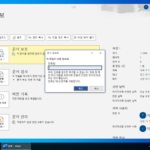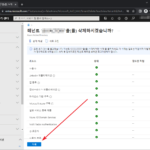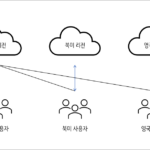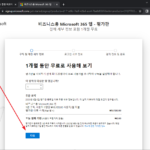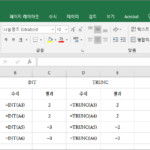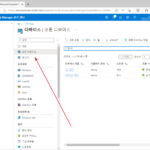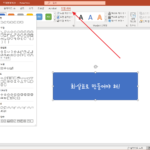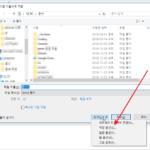Microsoft 365 / Microsoft Defender / 메모
Created 2024-10-03
Last Modified 2024-10-03
차례
격리 메일 해제 요청 수신자 관리
- [정책 및 규칙 - 경고 정책]의 User requested to release a quarantined message에 받는 사람 추가
This message couldn't be delivered because the sending email address was not recognized as a valid sender.
- 짧은 시간에 대량의 메일을 발송하는 등 발신자에게 문제가 생겼다고 판단하면 발송을 막는다.
- 해제는 https://security.microsoft.com/restrictedusers에서 한다.